はじめに:なぜダウンロードできないのか?
TikTokには公式の「保存」機能がありますが、動画によってはダウンロードが制限されていたり、端末やアプリの不具合で失敗することがあります。
「保存できない」と悩む人は多いですが、原因を整理すれば解決は意外と簡単です。
本記事では、ダウンロードできない代表的な原因と、すぐ試せる解決法を初心者にも分かりやすく解説します。
最初にチェックすべきポイント(60秒で確認)
- 別の動画は保存できるか?
→ 他は保存できるなら動画固有の制限。 - Wi-Fi環境で試す
→ 通信不安定だと保存が途中で止まる。 - アプリ再起動/端末再起動
→ 一時的なエラーはこれで解決することが多い。 - 保存先の空き容量を確認
→ スマホのストレージ不足は失敗の原因。
ダウンロードできない主な原因と解決法
1. 投稿者が保存を禁止している
症状:保存ボタンが表示されない/グレーアウト
解決法
- 公式保存は不可。画面録画機能で代替(個人利用に限る)
- 共有なら「リンクをコピー」で送信
2. アプリの不具合・キャッシュエラー
症状:保存開始後にエラー/真っ黒で保存される
解決法
- TikTokアプリを最新版にアップデート
- 「設定 → キャッシュをクリア」で一時データを削除
- それでも改善しなければ再ログイン、最終手段は再インストール
3. 端末の権限や設定
症状:保存完了と出てもファイルが見当たらない
解決法
- iPhone:設定 → TikTok → 写真「すべての写真」を許可
- Android:設定 → アプリ → TikTok → 権限「ストレージ」を許可
- 「省データモード」や「低電力モード」をオフにする
4. 通信環境の問題
症状:保存が途中で止まる/時間がかかりすぎる
解決法
- Wi-Fiに切り替える
- VPNやプロキシをオフにする
- 通信制限(月末の速度制限)に注意
5. 地域・年齢ポリシーの制限
症状:特定の動画だけ保存不可
解決法
- 視聴は可能でも保存制限あり → 録画で代替
- 不当だと思う場合は「問題を報告」で問い合わせ
6. TikTokのサーバー障害
症状:突然どの動画も保存できない
解決法
- 時間をおいて再試行
- SNSや公式ヘルプで障害情報を確認
スマホでの代替手段:画面録画
iPhone
- コントロールセンター →「画面収録」を開始
- 動画を全画面で再生して録画
Android
- クイック設定 →「画面録画」を開始
- 機種によっては「スクリーンレコード」と表記
👉 保存禁止動画でも個人利用の範囲なら安全に記録できます。
PCでの対処法
ブラウザ保存
- 動画ページを開き、右クリック「名前を付けて保存」
- 対応しない動画も多いが、試す価値あり
画面キャプチャ録画
- Windows:
Win + GでXbox Game Bar → 録画 - Mac:
Command + Shift + 5で画面収録
注意点:規約と著作権
- 無断転載や再投稿は禁止
- 商用利用NG:広告や販売目的での利用はリスクあり
- ロゴ削除ツールの使用は違反の可能性
👉 保存や録画は「自分で楽しむ」範囲にとどめましょう。
まとめ:原因を整理すれば解決できる
- 投稿者設定/アプリ不具合/端末権限/通信/サーバー障害のいずれかが原因
- まずは 更新・再起動・権限確認 の基本対処を実行
- 保存禁止動画は「画面録画」で代替
TikTok動画の保存エラーはよくあるトラブルですが、正しい手順を踏めばほとんど解決可能です。
Q & A
Q1. ダウンロードできないと通知されますか?
→ 通知はされません。
Q2. 保存禁止動画はダウンロードできますか?
→ 公式機能では不可。画面録画で代替してください。
Q3. 無料で安全にダウンロードできますか?
→ 公式保存や標準の画面録画を使えば無料かつ安全です。
Q4. 保存した動画はどこにありますか?
→ iPhoneは「写真」、Androidは「ギャラリー」に保存されます。
Q5. PCでも保存できないときは?
→ 画面キャプチャ録画を使うのが確実です。
Tiktokについて困ったと感じた時は迷わず、このTiktokガイドをブックマークしておいてください。Tiktokに関する情報のみを集めた専門サイトですので、悩みや疑問をすぐに解決できて本当に便利です。
おすすめ記事
- tiktok 動画 ダウンロードできない|エラー原因とすぐ試せる解決法【2025年最新版】
- tiktok 保存 アプリ|iPhone・Android別おすすめ保存アプリ一覧【2025年最新版】
- tiktok 動画保存 ロゴなし|ウォーターマークを消して保存する方法【2025年最新版】
どれも「知らないと損する」レベルの実用記事ですので、ぜひチェックしてください。
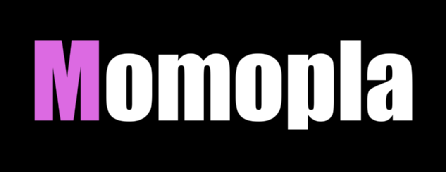
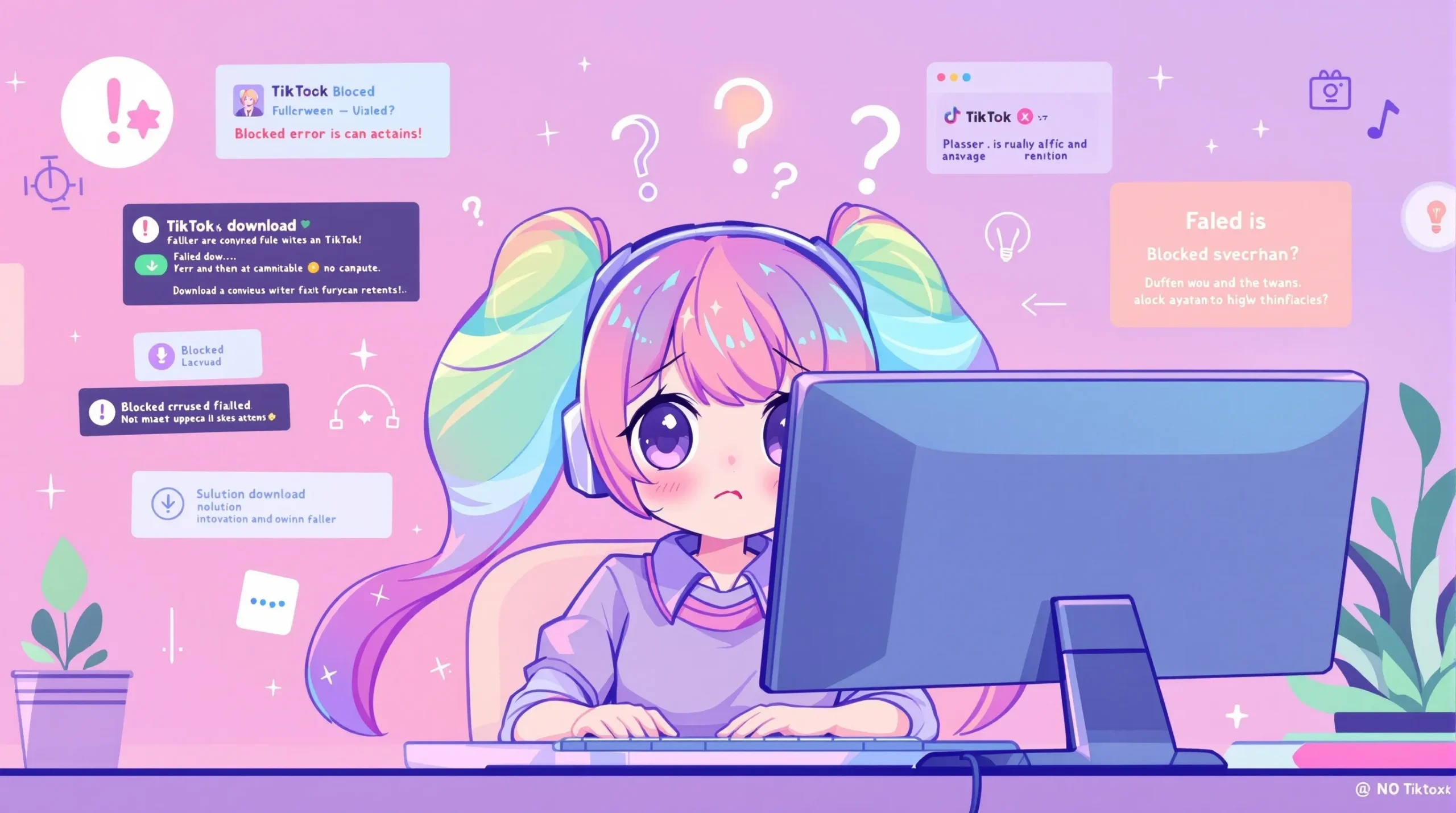





コメント